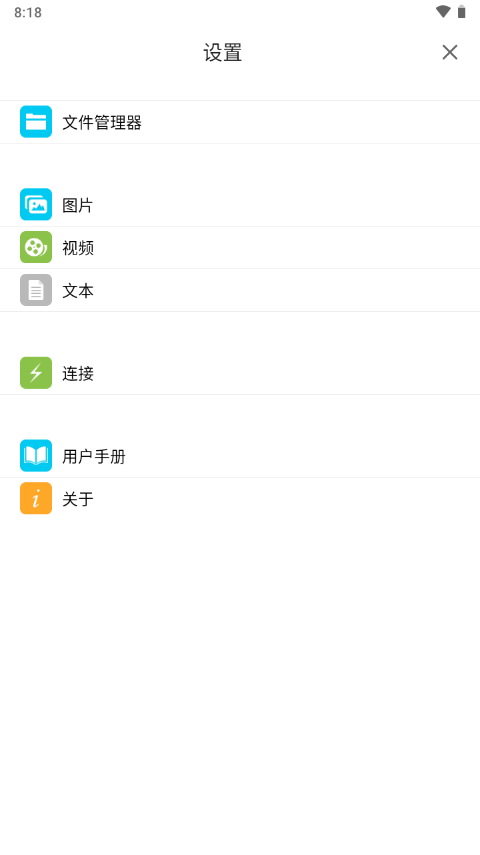
貓頭鷹文件管理器官網版功能
全新的文件在線管理功能,輕松的用戶們進行各種各樣的文件操控;
并且也是采用了非常獨特的快速掃描功能,掃描各種各樣的文件夾,進行在線的了解;
各種文件夾的移動以及相關內容的修改等等都能夠快速的操作;
同時還擁有著非常獨特的備份以及相關的同步功能讓你體驗。
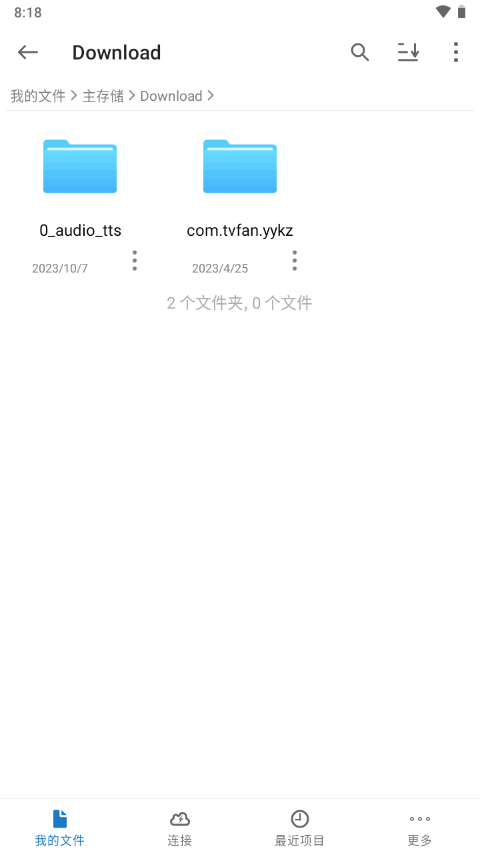
貓頭鷹文件管理器官網版怎么連接電腦
1、打開FE文件管理器,點擊"+"按鈕;
2、然后選擇你想要連接的類型:Windows, macOS, NAS等;
3、輸入電腦名字或者IP;
4、點擊右上角登入電腦賬號以及密碼,點擊確定即可連接成功。

貓頭鷹文件管理器官網版介紹
在電腦、NAS、iOS設備之間拷貝和移動文件.
將iOS的照片庫中的照片拷貝和移動到電腦、NAS上.
支持拖拽的方式來傳輸文件.
內置了FTP服務器和HTTP服務器,方便在電腦和iOS設備之間傳輸文件.
在兩臺附近的iOS設置之間傳輸文件而無需Wi-Fi或4G連接.
貓頭鷹文件管理器官網版使用教程
文件管理
1、文件排序
您可以按照名字、日期、大小來排序文件和文件夾。
2、視圖
支持列表視圖和網格視圖。
3、重命名文件
打開文件上下文菜單,然后點擊“重命名”按鈕。
4、拷貝、移動和刪除文件
1)進入一個文件夾。
2)在右上角的菜單點擊“選擇”按鈕。
3)選擇您要操作的文件。
4)點擊上面工具欄上的拷貝、移動或刪除按鈕。
貓頭鷹文件管理器官網版如何進行文件同步
貓頭鷹文件可以在安卓和電腦、NAS和網盤之間同步文件。
1、在“更多”標簽頁中打開“已同步”。
2、在上下文菜單中點擊“新建同步實例”。
3、選擇一個遠程文件夾。
4、在同步設置中您可以選擇三種不同的同步方向。
從遠程到本地:在遠程文件夾中的文件會被同步到本地,但是在本地的文件不會被同步到遠程
從本地到遠程:本地文件夾中的文件會被同步到遠程,但是遠程的文件不會被同步到本地文件夾中。
雙向同步:保持遠程和本地的文件完全一致。
5、自動同步:如果您打開這個選項,app會啟動的時候自動執行同步實例。
6、點擊“開始同步”按鈕來開始同步文件。
上一篇:錢兔清理王app正版
下一篇:apk管理器專業版
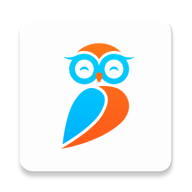


 飛盧小說免費小說
飛盧小說免費小說 快手極速版2023最新版本
快手極速版2023最新版本 抖音直播伴侶APP
抖音直播伴侶APP 白馬地圖
白馬地圖 百度地圖APP
百度地圖APP 大神P圖破解版
大神P圖破解版 花間直播APP
花間直播APP 八門神器最新版
八門神器最新版 積目交友軟件
積目交友軟件 美顏相機去廣告VIP破解版
美顏相機去廣告VIP破解版 谷歌相機APP
谷歌相機APP 工程測量大師APP
工程測量大師APP Xposed框架中文版
Xposed框架中文版 分身有術Pro
分身有術Pro WPS Pro專業版
WPS Pro專業版